Picasa如何制作褐色照片效果
时间:2025-08-22 10:54:29 135浏览 收藏
想要让你的照片拥有复古怀旧的褐色效果吗?本文将详细介绍如何使用Picasa轻松调出令人惊艳的褐色照片效果。首先,将照片导入Picasa,然后一键应用“褐色”滤镜,为照片快速添加复古棕色调。接着,通过精细调整亮度与色彩,利用补光、高光、阴影等滑块,优化照片的亮部细节,加深暗部区域,从而增强照片的对比度和层次感。只需简单几步,你就能利用Picasa打造出极具艺术感的褐色照片,让你的作品焕发出独特的魅力。快来学习Picasa的褐色照片调色技巧,让你的照片与众不同吧!
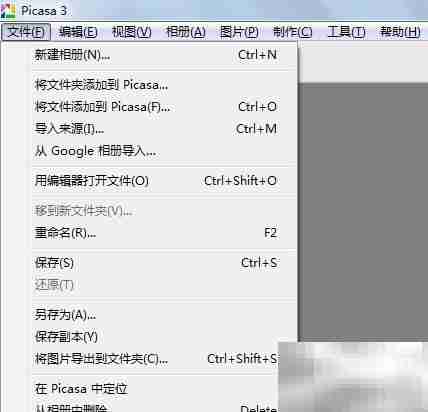
打开Picasa后,通过文件菜单中的“添加到Picasa”功能导入需要编辑的照片。

在图片编辑界面中,找到并点击“褐色”滤镜效果,为照片添加怀旧复古的棕色调。
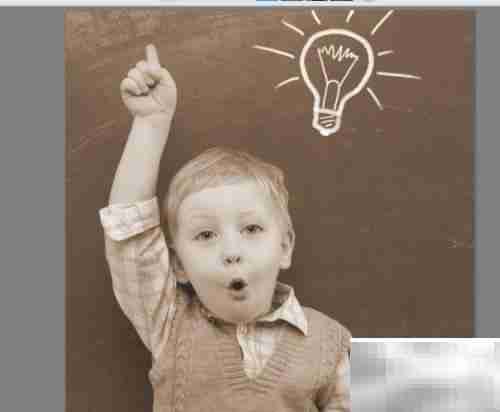
应用褐色效果后,照片即呈现出经典的复古棕褐色风格。
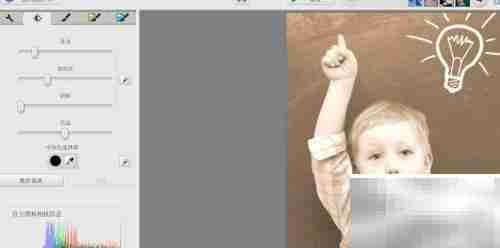
进入亮度与色彩微调区域,使用鼠标右键拖动补光和高光滑块,优化画面的亮部细节。
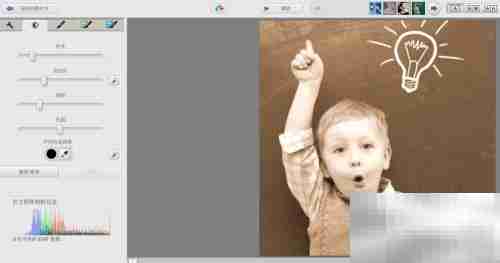
向右移动阴影滑块,加深暗部区域,提升整体对比度,使图像层次更加分明。
到这里,我们也就讲完了《Picasa如何制作褐色照片效果》的内容了。个人认为,基础知识的学习和巩固,是为了更好的将其运用到项目中,欢迎关注golang学习网公众号,带你了解更多关于的知识点!
相关阅读
更多>
-
501 收藏
-
501 收藏
-
501 收藏
-
501 收藏
-
501 收藏
最新阅读
更多>
-
224 收藏
-
311 收藏
-
416 收藏
-
290 收藏
-
291 收藏
-
451 收藏
-
216 收藏
-
451 收藏
-
442 收藏
-
392 收藏
-
118 收藏
-
485 收藏
课程推荐
更多>
-

- 前端进阶之JavaScript设计模式
- 设计模式是开发人员在软件开发过程中面临一般问题时的解决方案,代表了最佳的实践。本课程的主打内容包括JS常见设计模式以及具体应用场景,打造一站式知识长龙服务,适合有JS基础的同学学习。
- 立即学习 543次学习
-

- GO语言核心编程课程
- 本课程采用真实案例,全面具体可落地,从理论到实践,一步一步将GO核心编程技术、编程思想、底层实现融会贯通,使学习者贴近时代脉搏,做IT互联网时代的弄潮儿。
- 立即学习 516次学习
-

- 简单聊聊mysql8与网络通信
- 如有问题加微信:Le-studyg;在课程中,我们将首先介绍MySQL8的新特性,包括性能优化、安全增强、新数据类型等,帮助学生快速熟悉MySQL8的最新功能。接着,我们将深入解析MySQL的网络通信机制,包括协议、连接管理、数据传输等,让
- 立即学习 500次学习
-

- JavaScript正则表达式基础与实战
- 在任何一门编程语言中,正则表达式,都是一项重要的知识,它提供了高效的字符串匹配与捕获机制,可以极大的简化程序设计。
- 立即学习 487次学习
-

- 从零制作响应式网站—Grid布局
- 本系列教程将展示从零制作一个假想的网络科技公司官网,分为导航,轮播,关于我们,成功案例,服务流程,团队介绍,数据部分,公司动态,底部信息等内容区块。网站整体采用CSSGrid布局,支持响应式,有流畅过渡和展现动画。
- 立即学习 485次学习
